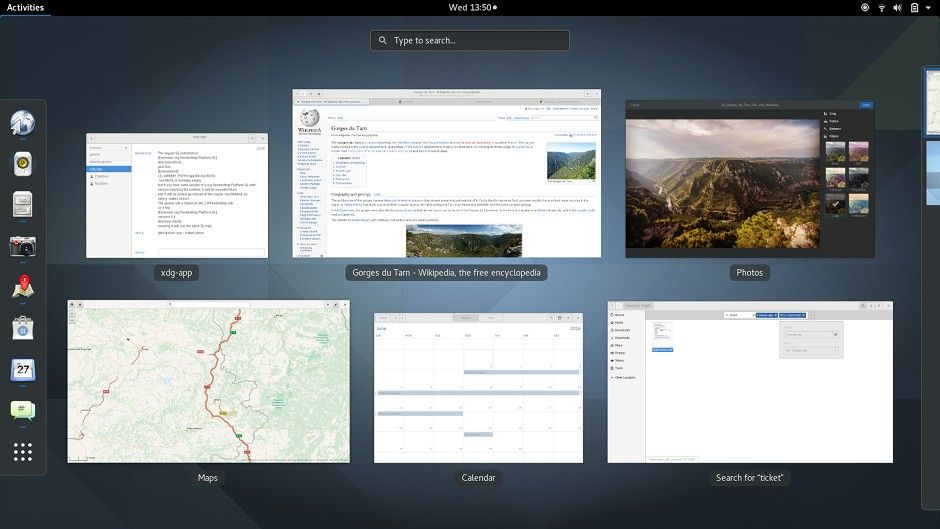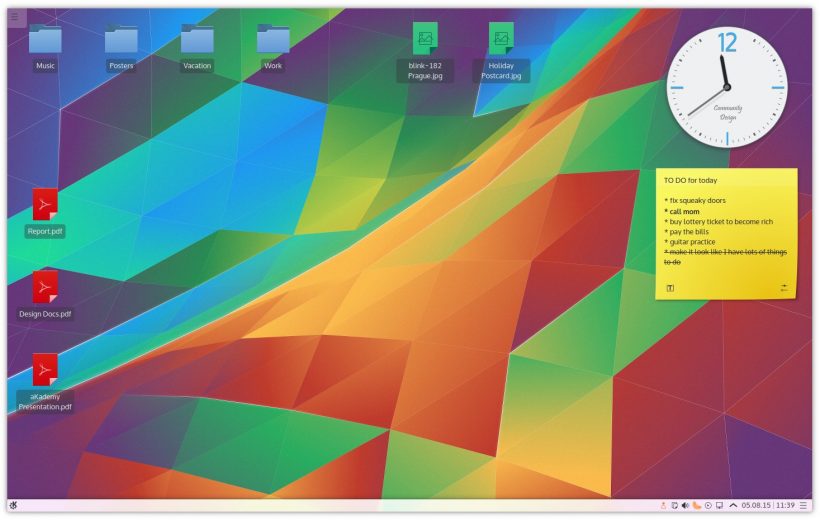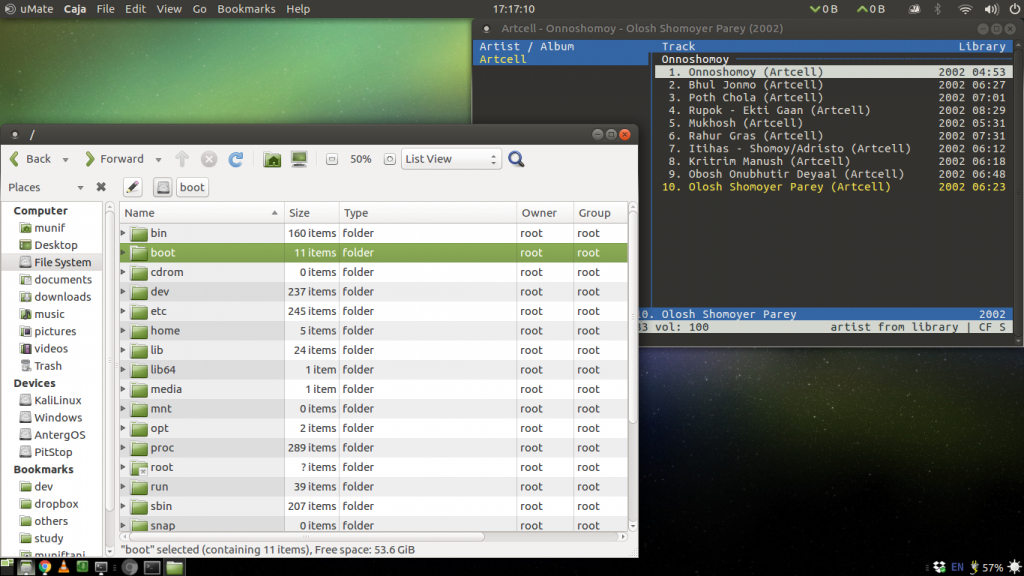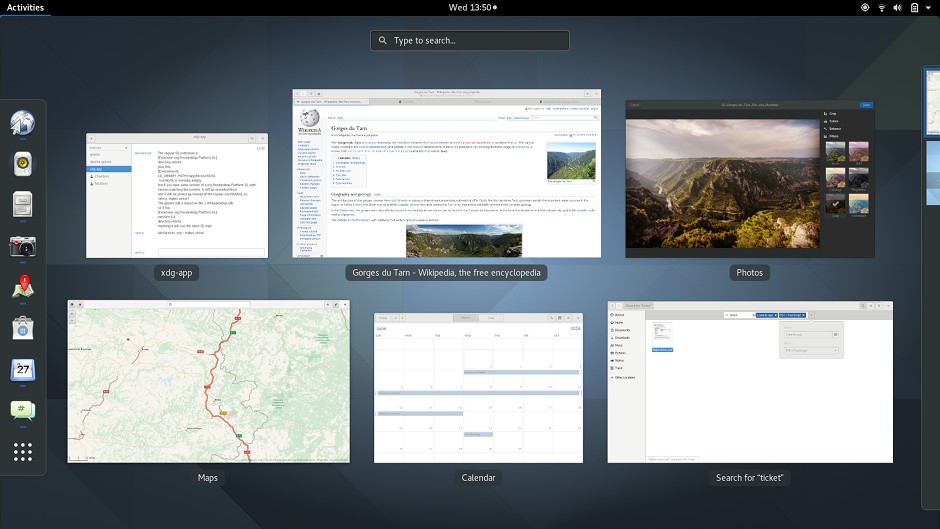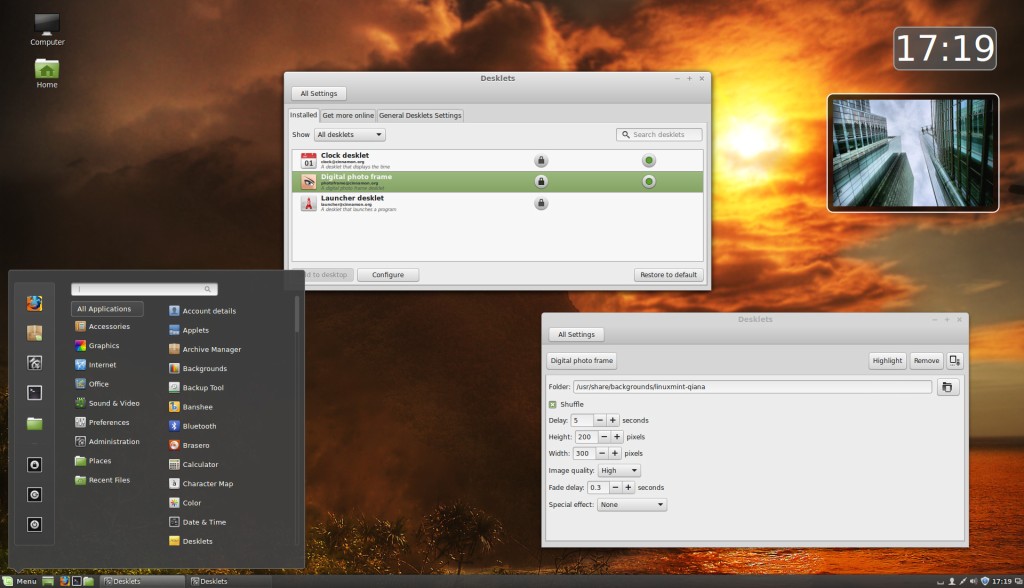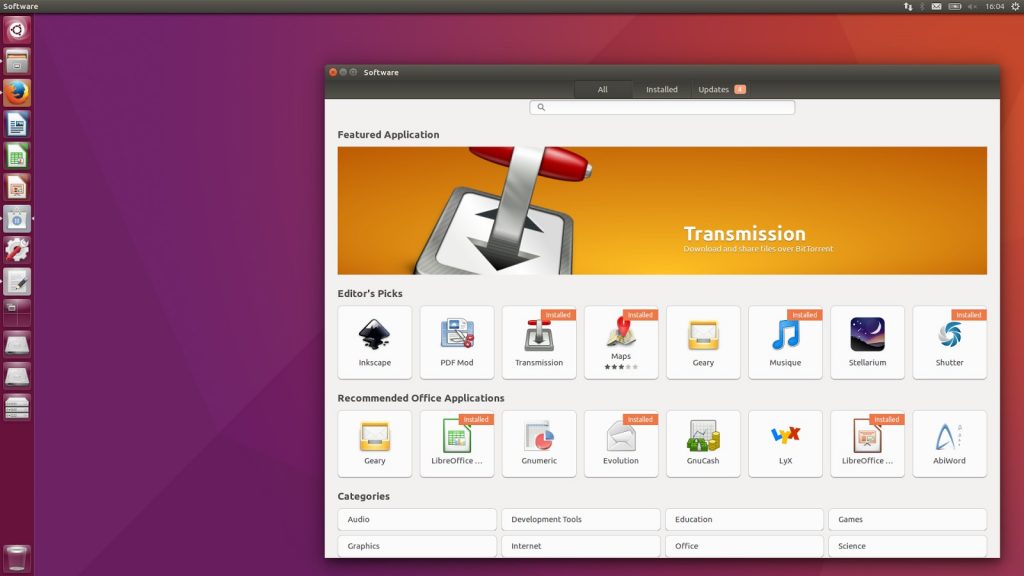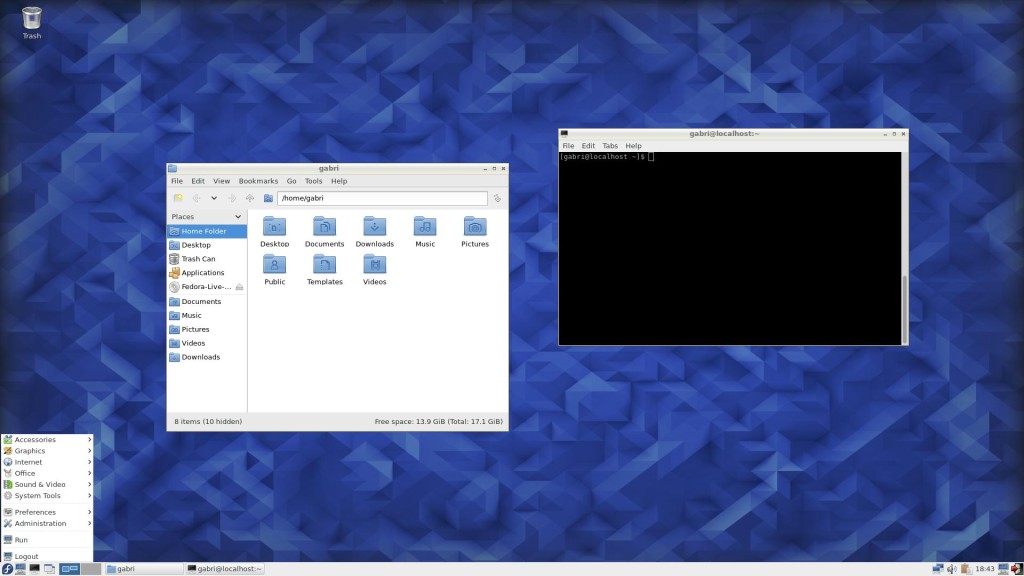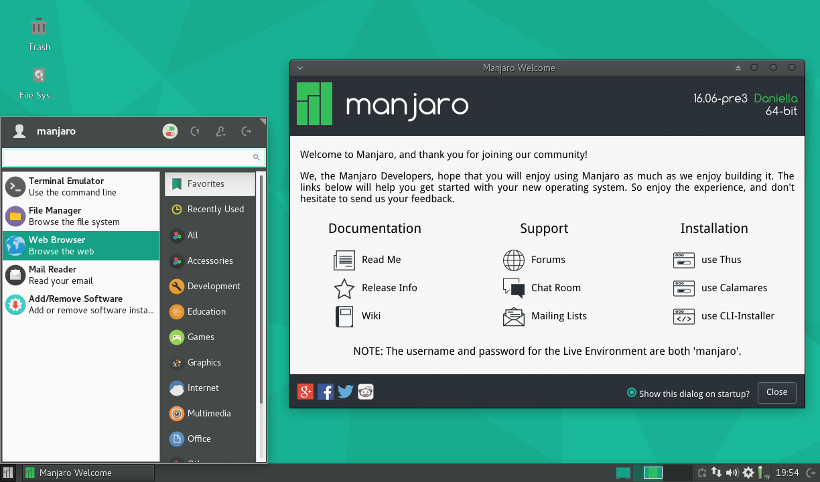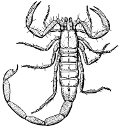какое окружение рабочего стола выбрать debian
7 лучших окружений рабочего стола для Linux
В этой статье мы постарались собрать лучшие окружения рабочего стола, доступные для дистрибутивов Linux и перечислить их сильные и слабые стороны.
Должен сразу предупредить, что представленный список не является перечнем лучших окружений для программирования или других специфических задач. И ещё — приведённые в списке окружения не располагаются в каком-либо строгом порядке.
1. KDE
KDE по сути не является просто окружением рабочего стола, на самом деле это целая коллекция приложений, одно из которых является, собственно, и является окружением рабочего стола. Последняя версия KDE называется Plasma и доступна в двух вариантах – Plasma Desktop и Plasma Netbook. KDE является наиболее настраиваемым и гибким окружением из перечисленных.
В то время, как для настройки других окружений нужно использовать дополнительные инструменты, в KDE все они доступны в настройках системы. Вы можете настроить его под себя без использования сторонних утилит. Можно загружать виджеты, обои и темы рабочего стола даже без запуска браузера.
KDE предоставляет хорошую коллекцию основных приложений и является совместимой с любыми другими приложениями, даже если они изначально не создавались на платформе KDE. Входящие в комплект KDE приложения предоставляют разнообразные функции, которые отсутствуют в альтернативных программах.
Если вам нужно окружение рабочего стола, которое работает прямо «из коробки», либо если вы хотите иметь полностью настраиваемое решение, вам определенно стоит попробовать KDE.
Некоторые основные дистрибутивы Linux по умолчанию используют KDE, например openSUSE и Kubuntu.
2. MATE
Окружение рабочего стола MATE основано на коде проекта GNOME 2, поддержка которого более не осуществляется. MATE изначально разрабатывался для тех пользователей, которых разочаровала последняя версия оболочки GNOME – GNOME 3. Несмотря на то, что это форк более старого окружения, это не значит, что в нём используются устаревшие технологии. Это просто означает, что проект MATE взял то, что уже работает и продолжил улучшать это уже с использованием новых наработок.
MATE предоставляет традиционное окружение рабочего стола с небольшими новшествами. А за счёт того, что его создали на базе проекта, который отлаживался и улучшался в течение многих лет, он работает безукоризненно. В MATE поддерживается система панелей с разнообразными меню, апплетами, индикаторами, кнопками и т. д., которые могут настраиваться как угодно, по желанию пользователя.
MATE поставляется с набором основных приложений, большинство которых являются потомками соответствующих приложений GNOME 2. Ещё одной замечательной особенностью MATE является то, что для его работы нужно очень немного памяти, таким образом оно будет хорошо работать на более старых и менее мощных компьютерах.
Ubuntu MATE (вот так новость!) использует MATE в качестве окружения рабочего стола по умолчанию.
3. GNOME
GNOME — одно из наиболее популярных окружений рабочего стола в мире Linux. Множество популярных дистрибутивов используют GNOME в качестве окружения по умолчанию, кроме того существуем несколько популярных форков, таких как Cinnamon, Unity и др. GNOME создавался, чтобы быть простым в использовании и настраиваемым. Последняя версия, GNOME 3, имеет современный привлекательный пользовательский интерфейс и оптимизирован для лучшей поддержки устройств с сенсорным экраном.
GNOME содержит практически все, что должно иметь современное окружение рабочего стола. Пользователи чувствующие себя не очень комфортно при использовании современного интерфейса GNOME 3 и предпочитающие старый-добрый интерфейс GNOME 2 могут выбрать классическую версию. Панель задач, поиск по всей системе, мощные встроенные приложения, темы, поддержка расширений, «прилипание» окон — вот только некоторые из его ключевых особенностей. Однако, настройка этого окружения потребует установки дополнительного инструмента gnome-tweak-tool. В версии 3.18 были представлены некоторые новые функции, вроде интеграции Google Drive в файловый менеджер.
Одним из недостатков GNOME 3 является потребление значительного количества ОЗУ по причине использования «тяжёлого» графического интерфейса (по сравнению с некоторыми другими окружениями).
Основные дистрибутивы, использующие GNOME: Debian, Fedora, openSUSE и Ubuntu GNOME.
4. Cinnamon
Cinnamon, форк GNOME 3, изначально разрабатывался в качестве окружения по умолчанию для Linux Mint. Оно известно за свою схожесть с интерфейсом Windows, что помогает новым пользователям Linux приспособиться к новой системе без неудобств, связанных с незнакомым интерфейсом пользователя.
Cinnamon содержит разнообразные изменяемые компоненты, такие, как панель, темы, апплеты и расширения. Панель, изначально расположенная внизу экрана, имеет главное меню, панель запуска приложений, список открытых окон и системный трей.
В состав Cinnamon входят разнообразные базовые приложения, включая те, которые были перенесены из GNOME 3.
5. Unity
Unity. Технически, это графическая оболочка, запускаемая поверх окружения GNOME и содержащая в себе большинство основных приложений GNOME. Unity была разработана Canonical для использования с ОС Ubuntu для десктопов. Оболочка Unity основана на GNOME 3.
Unity предлагает простое, дружественное к сенсорным устройствам окружение, которое в которое органично интегрируются ваши приложения. В Unity были представлены некоторые новые идеи и технологии, такие, как линзы (lens), области (scope) и индикация в стиле HUD. Одной из сильных сторон Unity является отличная поддержка управления клавиатурой, мышью, тачпадом и даже сенсорным экраном. Unity по умолчанию имеет меню, расположенное сверху и панель запуска приложений, в которой доступна панель задач, можно закреплять отдельные приложения и выполнять навигацию по открытым окнам.
Некоторые пользователи находят Unity слишком перегруженным и иногда довольно медленным, в то время как другие просто без ума от этого окружения. Но, несмотря на множество разногласий, Unity имеет большое количество пользователей, поскольку это стандартная среда рабочего стола одного из самых популярных дистрибутивов Linux — Ubuntu (в скором времени, возможно, проект Unity будет свёрнут Canonical).
6. LXDE
LXDE — невероятно быстрое и экономичное окружение рабочего стола. Оно разработано, чтобы быть лёгким и удобным для пользователя, в то же время потребляя мало ресурсов. Модульный подход позволяет независимо использовать каждый из компонентов, и именно это облегчает перенос LXDE почти на все дистрибутивы Linux, а также на BSD и Unix.
«Под капотом» LXDE находятся разнообразные системные компоненты, приложения и инструменты настройки. LXDE по умолчанию используется в Lubuntu — разновидности Ubuntu.
Стоит упомянуть и LXQt — «потомке» LXDE, сочетающем в себе два проекта с открытым кодом: LXDE и Razor-Qt. В настоящее время LXQt находится в разработке и должен со временем стать легким, модульным, невероятно быстрым и удобным для пользователя окружением. Он уже доступен для широкого круга дистрибутивов Linux.
7. Xfce
Xfce — одно из самых лёгких окружений рабочего стола для Linux, BSD и других Unix-подобных дистрибутивов. Xfce предоставляет легковесный, но современный, привлекательный и удобный для пользователя интерфейс. Он содержит в себе все необходимые базовые функции и неплохой набор приложений.
В качестве среды по умолчанию Xfce используется в Manjaro Linux и Xubuntu.
Итак, какая среда всё-таки лучше других?
Каждое окружение рабочего стола отличается по своей природе и назначению. Какое из них окажется лучшим для вас будет зависеть от того, что именно вы ищете. Для этого всего-лишь стоит попробовать несколько из них и определиться.
А какое окружение используете вы? Чем именно оно привлекло вас? Пишите в комментариях!
AmITego
Поиск по этому блогу
Окружения рабочего стола в Debian
Окружения рабочего стола в Debian
Что такое окружения рабочего стола?
В Debian из официальных окружений доступны: MATE, LXDE, Xfce, KDE, GNOME, Cinnamon, LXQt, Budgie, Enlightenment, FVWM-Crystal, Window Maker, Sugar и, возможно, другие.
!Все установки в терминале от имени суперпользователя!
Сразу скажу, что debian позволяет устанавливать сколько угодно оболочек и переключаться между ними в правом-верхнем углу на экране приветствия:
Вот про самые популярные мы и поговорим:
Cinnamon быстр и стабилен и я советую его для тестирования.
Команды на установку:
apt install cinnamon
Команды на установку:
apt-get install xfce4
Так же можно поставить дополнения для окружения рабочего стола Xfce4:
apt-get install xfce4-goodies
В некоторых минимальных установок Debian 8 (например, ВМ Google Compute Engine), может возникнуть следующая проблема, после установки Xfce:
Значки приложений и файлов, в файловом обозревателе, не отображаются.
Это возможно из-за нехватки некоторых не обязательных зависимостей Xfce. Одним из решений этой проблемы является установка пакета «task-xfce-desktop» (task-xfce-desktop):
apt-get install task-xfce-desktop
MATE — среда рабочего стола, являющаяся ответвлением от кодовой базы не поддерживаемой в настоящее время среды GNOME 2.
Команды на установку:
MATE полный и дополнительные услуги:
apt-get install mate-desktop-environment-extras
apt-get install mate-desktop-environmen
MATE просто основной:
apt-get install mate-desktop-environment-core
KDE – это прекрасная рабочая среда, содержащая все необходимое для комфортной работы. Особенно эта оболочка может понравиться только перешедшим с Windows пользователям, так как во многом повторяет приемы работы в этой системе. Рабочий стол KDE является довольно требовательным к ресурсам, так что для слабых машин это не самый лучший выбор.
Команды на установку:
apt install kde-full
LXDE (Lightweight X11 Desktop Environment) — свободная среда рабочего стола для UNIX и других POSIX-совместимых систем, таких как Linux или BSD.
Проект LXDE направлен на создание новой быстрой, легковесной и энергоэффективной среды рабочего стола. LXDE создана простой в использовании, достаточно лёгкой и нетребовательной к ресурсам системы. Она подходит для работы с низкопроизводительным спектром оборудования, таким как старые машины с ограниченными ресурсами и/или маленьким объёмом ОЗУ.[7]
Команды на установку:
Минимальный набор элементов:
apt-get install lxde-core
Полный набор элементов:
apt-get install lxde
Полная среда рабочего стола Debian LXDE (начиная с Debian 7.0 » Wheezy»):
apt-get install task-lxde-desktop
Команды на установку:
Можно установить LXQt на новую минимальную систему с apt. В зависимости от своих потребностей это может быть:
Лучшие окружения рабочего стола для Debian
Для домашнего или профессионального использования пользователям необходим графический интерфейс, который можно выбрать из множества вариантов, некоторые из которых будут объяснены в этой статье.
Заявление об ограничении ответственности никто не может подтвердить, какие среды рабочего стола являются лучшими, поскольку выбор основан на индивидуальных потребностях и вкусах, в этой статье перечислены некоторые среды рабочего стола, которые в настоящее время не используются, например, Fluxbox, потому что я считаю его отличным, к сожалению, сообщество Linux не согласно d.
Корица
Как и MATE, который будет описан позже, Cinnamon был разработан от пользователей Linux, разочарованных изменениями в GNOME 3. Cinnamon, как и MATE, был разработан на основе GNOME 2 и в настоящее время является средой рабочего стола по умолчанию для Linux Mint. Cinnamon по умолчанию предлагает встроенную прозрачность и отличные эффекты рабочего стола, по умолчанию Cinnamon позволяет добавлять красивые расширения, такие как куб рабочего стола, водяной знак и другие функциональные эффекты.
Установка Cinnamon в Debian:
Чтобы установить Cinnamon в Debian, выполните:
Нажмите OK для продолжения
После перезагрузки вы будете может выбрать диспетчер окон, который вы хотите использовать.
Fluxbox
Fluxbox минималистичная среда рабочего стола, простая настраивать и полностью настраивать. Хотя это может показаться сложным для обычных пользователей, это очень удобный графический интерфейс для пользователей, которым необходимо взаимодействовать с множеством терминалов одновременно. Это также отличный вариант для слабого оборудования из-за низкого требования к ресурсам.. Вместо док-станций и строки меню при щелчке правой кнопкой мыши отображается меню Fluxbox, которое можно легко настроить и настроить, отредактировав файл конфигурации. Хотя по умолчанию Fluxbox не поддерживает значки на рабочем столе, вы можете добавить их.
Fluxbox — это более легкая среда рабочего стола, перечисленная в этой статье.
Установка Fluxbox в Debian:
Сначала убедитесь, что у вас установлен X Window Server, запустите в консоли:
Для установки Fluxbox вы можете использовать apt, в моем случае он уже был установлен, для его установки выполните:
Для запуска Fluxbox по умолчанию нам нужно отредактировать или создать файл .xinitrc в каталоге пользователя, добавив строку:
Затем перезапустите свой X-впс» target=»_blank»>сервер или перезагрузитесь.
Начальный экран пуст, и пользователь может его настроить, по умолчанию это самый уродливый рабочий стол. окружение после установки, но у него есть большой потенциал, чтобы оставить его очень красивым, Fluxbox нечему завидовать другим окружениям рабочего стола, если он настроен должным образом. В Google можно найти множество тем и стилей, например, отредактированная тема:
Примечание : Снимок экрана взят с официального сайта Fluxbox.
GNOME
Интерфейс по умолчанию для многих дистрибутивов, включая самые популярные, GNOME вместе с KDE раньше лидировали среди интерфейсов X Window. Эта тенденция начала меняться с тех пор, как интерфейс GNOME 3 нацелен на сохранение одинаковых функций и удобства использования для всех устройств без возможности адаптации, утрачивая все преимущества использования компьютера над мобильным устройством. Панели меню и задач, а также значки на рабочем столе были удалены. Эти изменения в GNOME 3 способствовали развитию MATE, интерфейса, основанного на традиционном GNOME 3, который будет описан позже.
Примечание: снимок экрана взят с официального сайта GNOME.
KDE Plasma 5
KDE Plasma 5 вместе с MATE является наиболее дружественным интерфейсом для новых пользователей Linux, перешедших из Microsoft Windows из-за того, что называется «метафорой рабочего стола» (классический рабочий стол, который мы все знаем с панелью меню, панель задач, значки и приложения на рабочем столе, такие как корзина для мусора и т. д.).
В отличие от своего основного аналога GNOME, KDE сохранил меню и панели задач и позволяет настраивать значки на рабочем столе.
Примечание: снимок экрана взят с официального сайта KDE..
Установка KDE Plasma 5 в Debian:
Как и в случае с Cinnamon, после перезагрузки или выхода из системы вы сможете выбрать KDE Plasma.
MATE
MATE определяет себя как продолжение GNOME 2, поскольку аргентинский я хотел бы уточнить, что его название основано на популярном аргентинском/уругвайском напитке. У MATE есть CAJA, основанный на файловом менеджере Nautilus, а также множество новых разработок, основанных на таких инструментах GNOME, как gedit (Pluma), MATE Terminal (gnome terminal) и т. Д. Лучшее описание MATE — это определение его как GNOME 2, как его официальный сайт. говорит.
Установка MATE в Debian:
Как и в случае с предыдущими диспетчерами окон для установки mate run:
Если спросят, нажмите ОК , чтобы подтвердить и продолжить.
Выберите MATE с помощью клавиши пробела, затем TAB и ENTER , чтобы нажать OK и продолжить
Пусть завершение установки и после входа в систему или повторной загрузки вы сможете выберите MATE в качестве среды рабочего стола.
XFCE
Запуск XFCE совпал с закатом и почти Fluxbox тоже. XFCE был инновационным легким интерфейсом, который включал в себя встроенную прозрачность и отличные эффекты, он включает в себя как меню, так и док, а также возможность поиска, как и Fluxbox, он легко настраивается.
Установка XFCE в Debian:
В Debian процесс установки такой же, как и в предыдущих средах рабочего стола.
Чтобы установить его, выполните:
Выберите XFCE с помощью пробела, затем нажмите TAB и ENTER , чтобы нажать OK
Подождите, пока процесс установки завершится, и после перезагрузки или входа вы сможете выбрать XFCE..
Основной вывод этой статьи: Fluxbox — это более легкая среда X Window, указанная после XFCE, а GNOME 3 не рекомендуется пользователям ПК, поскольку разработки MATE и Cinnamon являются доказательством, KDE остается верным пользователям.
Я надеюсь, что эта статья помогла немного понять X Window и некоторые из самых популярных графические среды, доступные для пользователей Linux, следите за LinuxHint, чтобы получать больше советов и обновлений по Linux и сети.
Среда рабочего стола для Debian
Склоняюсь к двум: Cinnamon и XFCE.
Cinnamon сейчас использую на установленной Linux Mint 17.3.
В принципе все устраивает. Но хочется перейти на Debian и использовать XFCE.
Все, что я знаю про XFCE так это то, что она потребляет малое количество ресурсов.
В общем расскажите пожалуйста, что хорошего в XFCE?
Чем вам понравилась или не понравилась XFCE?
upd: Красивости не особо интересуют. Хочется производительности от ПК.
Оборудование:
Ноутбук: Lenovo IdeaPad B580A
Процессор: Intel Core i3-2330M (2.2 ГГц)
Оперативная память: RAM 6 ГБ
Диск: SSD диск 120 Гб
Видеокарта: nVidia GeForce GT610M 1 ГБ, + встроенная видеокарта
Wi-Fi: broadcom 802.11n network adapter
Bluetooth
Плюсы Xfce — гибкая настройка через GUI, малое количество ресурсов.
Минусы — по умолчанию в Debian стоят не все пакеты, нужно самому поставить gtk3-engines-xfce и xfwm4-themes, для поддержки GTK3 и большего количества тем обрамления окон. Также начисто отсутствует функция форматирования флешек через GUI.
Но сам я пользуюсь именно ей, мне нравится.
Не знаю даже, что тут можно сказать. Поставь сам, попробуй. XFCE можно настроить как угодно, в этом его плюс. Ну а на твоём железе, если оно используется для стандартынх задач, вряд ли есть смысл сильно экономить ресуры.
В gtkfilechooser превью видео завезли уже?
У них образы до сих пор с KDE4, лол.
А это тут причем? Я о Xfce говорю, а это из GNOME.
Нормальное DE, шустрое, в меру функциональное, хотя мой товарищ(вендузятник) пожелал странного — удалить некоторые элементы из контекстного меню и некоторые не смог, потому как зашиты в исходники. Меня это DE огорчило только невозможностью удобно сменить устройство вывода звука при подключении телека по HDMI. Ещё немного раздражали маленькие рамки для изменения размеров окна, но тут поможет ALT+RKM или нормальная тема. Из личного, нет средств для отключения настроек энергосбережения при просмотре онлайн видео (пока что лучшее решение в KDE5, похуже есть в Gnome 3). В остальном вполне годно. А вообще у меня на ноуте ещё меньше оперативки, чем у вашего, но и кеды, и гном чувствуют себя нормально.
Притом что Xfce построено на GTK+
XFCE. Без багов, с минимальной нагрузкой на железо, весь необходимый софт есть, широкие возможности настройки.
Еще можешь Mate потыкать, мне нравится.
+ Легкая и отзывчивая, настраиваемая, но и несколько дефолтных установок симпатичных, не тащит лишнего.
— Из коробки требует легкого допиливания.
Не вриииииии нечто более жирное чем крыса ещё поискать. Или ты имел в виду, что ресурсов мало останется? Тогда, пожалуй, неправота моя.
Даже не так, «нечто более жирное, жадное до памяти, нефункциональное, и некрасивое», говорю как человек несколько лет этим пользовавшийся.
Я для себя пришёл к такому варианту: обычно ставлю редакцию с xfce (хорошее сочетание функционала, настраиваемости и малого размера), а потом из репы ставлю все окружения, которые охота попробовать. Затем ненужные удаляются.
Зачем ставить готовые солянки, если можно выбрать наиболее подходящую программу под каждую задачу самому, а не как решила какая-то контора, свалив прикладное ПО разной степени говнистости в одну кучу, прибив его друг к другу гвоздями и обозвав это модным словом «интеграция»? Для первого знакомства с лялипсом, допустим, пойдёт, но не более.
— Из коробки требует легкого допиливания.
Ничего себе лёгкого, да из коробки у меня на ноутбуке в XFCE был тиринг в браузере и видеоплеерах, уродливые шрифты без сглаживания, не работали клавиши регулировки яркости экрана. Апплет быстрого запуска просто днище полное в плане добавления туда новых элементов, пришлось вместо него использовать несколько апплетов «Запуск приложений» по одной кнопке в каждом.
После допиливания вроде ничего стало, но вот разработчики KDE, GNOME и Cinnamon почему-то озаботились нормальной работой их DE «из коробки».